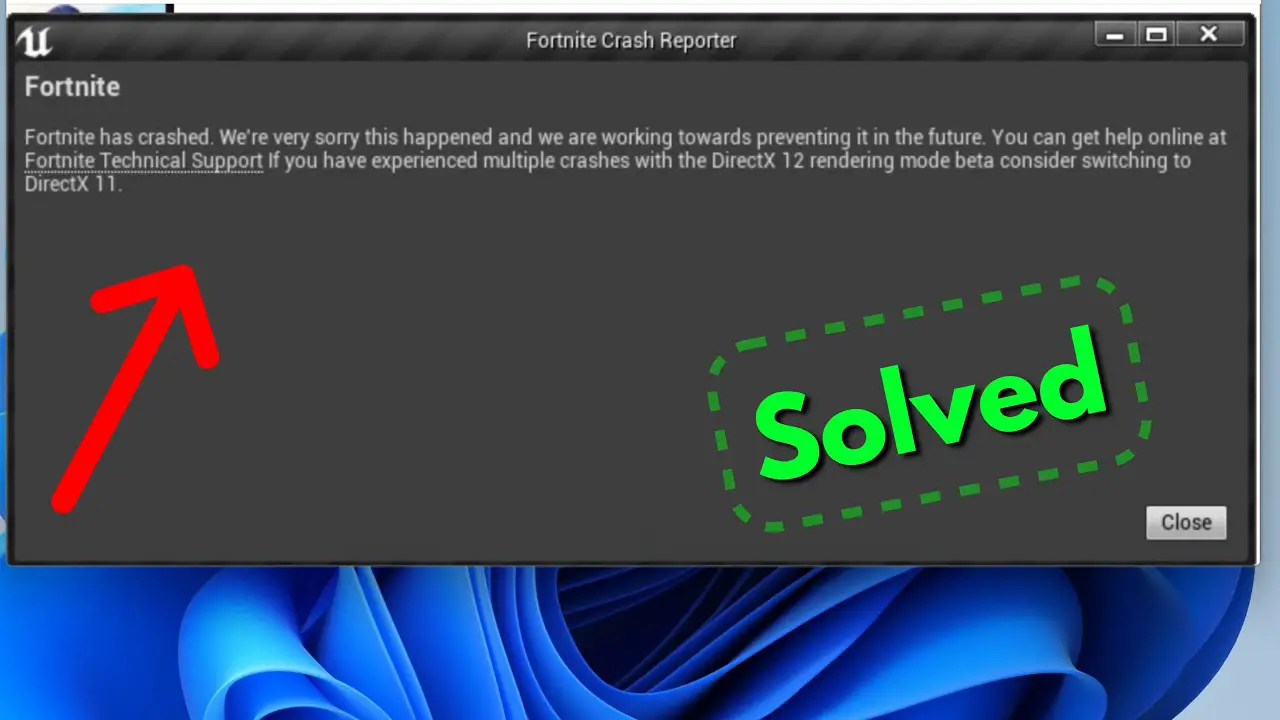
एपिक गेम्स के व्यापक रूप से लोकप्रिय बैटल रॉयल गेम फोर्टनाइट ने दुनिया भर के लाखों खिलाड़ियों का दिल जीत लिया है। हालाँकि, यह तब बढ़ सकता है जब गेम आपके पीसी, एंड्रॉइड स्मार्टफोन या आईफोन पर बार-बार क्रैश हो जाए। इस लेख में, हम फ़ोर्टनाइट के क्रैश होने के सबसे सामान्य कारणों पर गौर करेंगे और गेम को फिर से चलाने और चलाने के लिए आपको व्यावहारिक समस्या निवारण प्रक्रियाएँ देंगे।
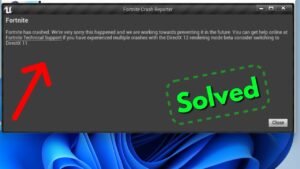
एंड्रॉइड पर फोर्टनाइट क्रैशिंग को ठीक करने के लिए कदम
यदि आप अपने Android डिवाइस पर फ़ोर्टनाइट खेलते समय क्रैश का अनुभव कर रहे हैं, तो आप समस्या का निवारण करने और समस्या को ठीक करने के लिए निम्न चरणों का प्रयास कर सकते हैं:
- अपने डिवाइस को पुनरारंभ करें: कभी-कभी, एक साधारण पुनरारंभ अस्थायी सॉफ़्टवेयर गड़बड़ियों को हल कर सकता है। अपने Android डिवाइस पर पावर बटन को दबाए रखें और "पुनरारंभ करें" या "रिबूट करें" चुनें।
- बैकग्राउंड ऐप्स बंद करें: सुनिश्चित करें कि आपके पास बैकग्राउंड में बहुत सारे ऐप्स नहीं चल रहे हैं, क्योंकि वे सिस्टम संसाधनों का उपभोग कर सकते हैं और विरोध पैदा कर सकते हैं। ऐप स्विचर तक पहुंचने के लिए स्क्रीन के नीचे से ऊपर की ओर स्वाइप करें और अनावश्यक ऐप्स को स्वाइप करें।
- फ़ोर्टनाइट कैश साफ़ करें: फ़ोर्टनाइट के लिए कैश साफ़ करने से दूषित या पुरानी अस्थायी फ़ाइलों से संबंधित समस्याओं को हल करने में मदद मिल सकती है। अपने डिवाइस की सेटिंग में जाएं, फिर ऐप्स या ऐप्लिकेशन प्रबंधक पर जाएं. इंस्टॉल किए गए ऐप्स की सूची में फ़ोर्टनाइट ढूंढें, उस पर टैप करें और "स्टोरेज" चुनें। अस्थायी फ़ाइलों को हटाने के लिए "कैश साफ़ करें" चुनें।
- अद्यतन फ़ोर्टनाइट: सुनिश्चित करें कि आपके पास अपने Android डिवाइस पर फ़ोर्टनाइट का नवीनतम संस्करण स्थापित है। Google Play Store खोलें, "फोर्टनाइट" खोजें और यदि कोई अपडेट उपलब्ध है, तो "अपडेट" बटन पर टैप करें।
- स्टोरेज स्पेस खाली करें: अपर्याप्त स्टोरेज स्पेस के कारण प्रदर्शन संबंधी समस्याएं हो सकती हैं। अपने डिवाइस पर जगह खाली करने के लिए अनावश्यक ऐप्स, फ़ाइलें या मीडिया हटाएं। यदि आपका डिवाइस इसका समर्थन करता है तो आप फ़ाइलों को बाहरी एसडी कार्ड में भी ले जा सकते हैं।
- बैटरी ऑप्टिमाइज़ेशन अक्षम करें: कुछ एंड्रॉइड डिवाइसों में आक्रामक बैटरी ऑप्टिमाइज़ेशन सेटिंग्स होती हैं जो गेम के प्रदर्शन में हस्तक्षेप कर सकती हैं। अपने डिवाइस की सेटिंग में जाएं, "बैटरी" या "बैटरी ऑप्टिमाइज़ेशन" चुनें और ऐप्स की सूची में फ़ोर्टनाइट खोजें। इसे "अनुकूलन न करें" पर सेट करें या बेहतर प्रदर्शन के लिए बैटरी अनुकूलन अक्षम करें।
- सिस्टम अपडेट की जांच करें: सुनिश्चित करें कि आपके Android डिवाइस में नवीनतम सिस्टम अपडेट इंस्टॉल हैं। इन अद्यतनों में अक्सर बग फिक्स और सुधार शामिल होते हैं जो फोर्टनाइट जैसे खेलों के साथ संगतता मुद्दों को हल करने में मदद कर सकते हैं। सेटिंग्स पर जाएं, "सिस्टम" चुनें और "सॉफ़्टवेयर अपडेट" या अपडेट की जांच के लिए इसी तरह का विकल्प देखें।
- फ़ोर्टनाइट को पुनर्स्थापित करें: यदि समस्या बनी रहती है, तो आप फ़ोर्टनाइट को अनइंस्टॉल और पुनः इंस्टॉल करने का प्रयास कर सकते हैं। अपने डिवाइस की सेटिंग में जाएं, फिर ऐप्स या एप्लिकेशन मैनेजर, फ़ोर्टनाइट ढूंढें और "अनइंस्टॉल करें" चुनें। बाद में, Google Play Store पर जाएं, "Fortnite" खोजें और गेम को फिर से इंस्टॉल करें।
- फ़ोर्टनाइट समर्थन से संपर्क करें: यदि उपरोक्त चरणों में से कोई भी दुर्घटनाग्रस्त समस्या का समाधान नहीं करता है, तो आप आगे की सहायता के लिए फ़ोर्टनाइट सहायता टीम तक पहुँच सकते हैं। उनके पास विशिष्ट अनुशंसाएँ हो सकती हैं या वे आपके डिवाइस मॉडल या सॉफ़्टवेयर संस्करण से संबंधित किसी भी चल रही समस्या से अवगत हो सकते हैं।
याद रखें कि प्रदान किए गए चरण सामान्य समस्या निवारण विधियाँ हैं और हर स्थिति के लिए समाधान की गारंटी नहीं दे सकते हैं। गेम डेवलपर ज्ञात मुद्दों को हल करने के लिए विशिष्ट पैच या अपडेट भी जारी कर सकते हैं, इसलिए फ़ोर्टनाइट की आधिकारिक घोषणाओं और फ़ोरम के बारे में सूचित रहना मददगार हो सकता है।
Tवह फ़ोर्टनाइट क्रैश का सबसे सामान्य कारण है
कई चीजें फ़ोर्टनाइट को विभिन्न प्लेटफार्मों पर क्रैश करने का कारण बन सकती हैं। इन कारकों को समझने से आपको समस्या की पहचान करने और उचित समाधान लागू करने में सहायता मिलेगी।
ग्राफिक्स ड्राइवर्स जो अब समर्थित नहीं हैं:
पुराने ग्राफ़िक्स ड्राइवर का उपयोग करने से संगतता समस्याएँ हो सकती हैं और फ़ोर्टनाइट क्रैश हो सकता है।
अपर्याप्त सिस्टम आवश्यकताएँ:
यदि आपका पीसी, एंड्रॉइड डिवाइस या आईफोन फोर्टनाइट की न्यूनतम सिस्टम आवश्यकताओं को पूरा नहीं करता है, तो गेम क्रैश हो सकता है।
ओवरहीटिंग मुद्दे:
अत्यधिक गर्मी का निर्माण आपके डिवाइस के हार्डवेयर को ज़्यादा गरम कर सकता है, जिससे गेमप्ले के दौरान क्रैश हो सकता है।
सॉफ्टवेयर संघर्ष:
पृष्ठभूमि में चल रहे कुछ सॉफ़्टवेयर प्रोग्राम या एप्लिकेशन फ़ोर्टनाइट के साथ संघर्ष कर सकते हैं और क्रैश हो सकते हैं।
दूषित खेल फ़ाइलें:
दूषित खेल फ़ाइलें फोर्टनाइट के भीतर अस्थिरता और क्रैश का कारण बन सकती हैं।
पीसी के लिए समस्या निवारण कदम
अपने पीसी पर फ़ोर्टनाइट क्रैशिंग समस्याओं को हल करने के लिए, इन चरणों का पालन करें:
ग्राफिक्स ड्राइवर्स को अपडेट करें:
सुनिश्चित करें कि आपके ग्राफिक्स ड्राइवर अद्यतित हैं। अपने ग्राफिक्स कार्ड निर्माता (एनवीडिया या एएमडी) की वेबसाइट पर जाएं और नवीनतम ड्राइवर डाउनलोड करें।
सिस्टम आवश्यकताएँ सत्यापित करें:
पुष्टि करें कि आपका पीसी फोर्टनाइट के लिए न्यूनतम सिस्टम आवश्यकताओं को पूरा करता है। आवश्यक विशिष्टताओं के लिए आधिकारिक फ़ोर्टनाइट वेबसाइट या गेम के दस्तावेज़ देखें।
ओवरहीटिंग के लिए जाँच करें:
HWMonitor जैसे सॉफ़्टवेयर का उपयोग करके गेमप्ले के दौरान अपने पीसी के तापमान की निगरानी करें। यदि आपका सिस्टम ज़्यादा गरम हो रहा है, तो अपने कंप्यूटर के पंखे से धूल साफ करें, उचित वेंटिलेशन सुनिश्चित करें, और कूलिंग पैड का उपयोग करने पर विचार करें।
परस्पर विरोधी सॉफ़्टवेयर अक्षम करें:
किसी भी अनावश्यक पृष्ठभूमि कार्यक्रम को अस्थायी रूप से अक्षम करें, विशेष रूप से डिस्कोर्ड, स्टीम या ओबीएस जैसे ओवरले, क्योंकि वे कभी-कभी फोर्टनाइट के साथ संघर्ष कर सकते हैं।
गेम फ़ाइलें सत्यापित करें:
ओपन महाकाव्य खेलों के लांचर, अपने पर जाओ पुस्तकालय, और पर क्लिक करें गियर निशान फोर्टनाइट के पास। चुनना "सत्यापित करें”किसी भी दूषित गेम फ़ाइलों की जाँच करने और उनकी मरम्मत करने के लिए।
Android और iPhone के लिए समस्या निवारण चरण
यदि आपके Android डिवाइस या iPhone पर फ़ोर्टनाइट क्रैश हो रहा है, तो निम्न चरणों का प्रयास करें:
फ़ोर्टनाइट ऐप अपडेट करें:
फ़ोर्टनाइट के लिए उपलब्ध किसी भी अपडेट के लिए Google Play Store या ऐप स्टोर देखें। यह सुनिश्चित करने के लिए नवीनतम संस्करण स्थापित करें कि आपके पास सबसे स्थिर रिलीज़ है।
कैश और डेटा साफ़ करें:
अपने डिवाइस पर सेटिंग ऐप पर जाएं, ऐप या एप्लिकेशन सेक्शन ढूंढें, फ़ोर्टनाइट का पता लगाएं और कैश और डेटा साफ़ करें। ऐप को बाद में रीस्टार्ट करें।
डिवाइस को पुनरारंभ करें:
कभी-कभी, एक साधारण पुनरारंभ मामूली समस्याओं को ठीक कर सकता है। अपने Android डिवाइस या iPhone को पुनरारंभ करें और फ़ोर्टनाइट को फिर से लॉन्च करें।
ऐप प्राथमिकताएं रीसेट करें:
एंड्रॉइड पर, सेटिंग ऐप पर जाएं, ऐप्स या एप्लिकेशन चुनें, तीन-डॉट मेनू पर टैप करें और ऐप प्राथमिकताएं रीसेट करें चुनें। कार्रवाई की पुष्टि करें और फ़ोर्टनाइट को फिर से लॉन्च करें।
ऐप को पुनर्स्थापित करें:
अपने डिवाइस से फ़ोर्टनाइट को अनइंस्टॉल करें, फिर इसे Google Play Store या ऐप स्टोर से फिर से इंस्टॉल करें। यह किसी भी दूषित फ़ाइलों या सेटिंग्स को हल करने में मदद कर सकता है।
फ़ोर्टनाइट के लिए पीसी के प्रदर्शन का अनुकूलन
फ़ोर्टनाइट के लिए अपने पीसी के प्रदर्शन को बढ़ाने और क्रैश होने की संभावना को कम करने के लिए निम्नलिखित रणनीतियों पर विचार करें:
अनावश्यक पृष्ठभूमि कार्यक्रम बंद करें:
अनावश्यक बैकग्राउंड प्रोग्राम बंद करें, विशेष रूप से संसाधन-गहन एप्लिकेशन जो सिस्टम प्रदर्शन पर प्रभाव डाल सकते हैं।
इन-गेम ग्राफ़िक्स सेटिंग समायोजित करें:
अपने कंप्यूटर के हार्डवेयर पर बोझ कम करने के लिए फ़ोर्टनाइट में ग्राफ़िकल सेटिंग कम करें। प्रदर्शन और दृश्य गुणवत्ता का सही मिश्रण खोजने के लिए विभिन्न मापदंडों के साथ प्रयोग करें।
अनावश्यक ओवरले अक्षम करें:
डिस्कॉर्ड या GeForce अनुभव जैसे सॉफ़्टवेयर से ओवरले अक्षम करें, क्योंकि वे सिस्टम संसाधनों का उपभोग कर सकते हैं और संभावित रूप से फ़ोर्टनाइट के साथ हस्तक्षेप कर सकते हैं।
अपने सिस्टम को अपडेट रखें:
संगतता सुनिश्चित करने और प्रदर्शन सुधारों का लाभ उठाने के लिए नियमित रूप से अपने ऑपरेटिंग सिस्टम, ग्राफिक्स ड्राइवर्स और अन्य प्रासंगिक सॉफ़्टवेयर को अपडेट करें।
निष्कर्ष
फ़ोर्टनाइट खेलते समय बार-बार क्रैश होना कष्टप्रद हो सकता है, लेकिन इस लेख में दी गई समस्या निवारण प्रक्रियाओं का पालन करके, आप अपने पीसी, Android स्मार्टफोन या iPhone पर समस्या को हल करने में सक्षम होंगे। सिस्टम आवश्यकताओं की जांच करना, ग्राफिक्स ड्राइवरों को अपडेट करना, ओवरहीटिंग चिंताओं को ठीक करना और प्रोग्राम विरोधों को हल करना याद रखें। सर्वश्रेष्ठ प्रदर्शन के लिए अपने पीसी को अनुकूलित करने और अपने सिस्टम को अद्यतित रखने पर विचार करें।
अक्सर पूछे गए प्रश्न
क्या पीसी पर फ़ोर्टनाइट के लिए कोई विशिष्ट सिस्टम आवश्यकताएँ हैं?
हां, पीसी पर इष्टतम प्रदर्शन के लिए फ़ोर्टनाइट की न्यूनतम सिस्टम आवश्यकताएँ हैं। आप आधिकारिक फ़ोर्टनाइट वेबसाइट या गेम के दस्तावेज़ीकरण पर विस्तृत आवश्यकताएं पा सकते हैं।
मेरे पीसी पर फ़ोर्टनाइट क्रैश क्यों होता रहता है?
पीसी पर फ़ोर्टनाइट क्रैश पुराने ग्राफ़िक्स ड्राइवर, अपर्याप्त सिस्टम आवश्यकताएँ, ओवरहीटिंग, सॉफ़्टवेयर विरोध या दूषित गेम फ़ाइलों के कारण हो सकता है।
मैं Android उपकरणों पर फ़ोर्टनाइट दुर्घटनाग्रस्त होने को कैसे ठीक कर सकता हूँ?
एंड्रॉइड डिवाइस पर फ़ोर्टनाइट क्रैशिंग को ठीक करने के लिए, ऐप को अपडेट करें, कैशे और डेटा साफ़ करें, डिवाइस को पुनरारंभ करें, ऐप प्राथमिकताएँ रीसेट करें या ऐप को फिर से इंस्टॉल करें।
आईफ़ोन पर फ़ोर्टनाइट क्रैश क्यों होता है?
आईफ़ोन पर फ़ोर्टनाइट क्रैश पुराने ऐप संस्करण, सॉफ़्टवेयर विरोध, अपर्याप्त डिवाइस संसाधन या दूषित फ़ाइलों जैसे मुद्दों के कारण हो सकता है।
अगर ड्राइवरों को अपडेट करने से क्रैशिंग समस्या ठीक नहीं होती है तो मुझे क्या करना चाहिए?
यदि ड्राइवरों को अपडेट करने से क्रैशिंग समस्या का समाधान नहीं होता है, तो आप अन्य समस्या निवारण चरणों का प्रयास कर सकते हैं जैसे कि सिस्टम आवश्यकताओं की पुष्टि करना, ओवरहीटिंग की जांच करना, विरोधी सॉफ़्टवेयर को अक्षम करना या गेम फ़ाइलों की पुष्टि करना।






एक जवाब लिखें